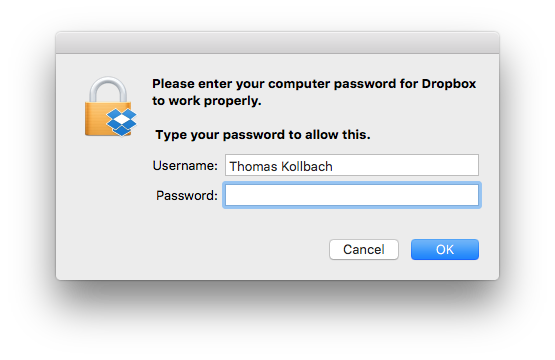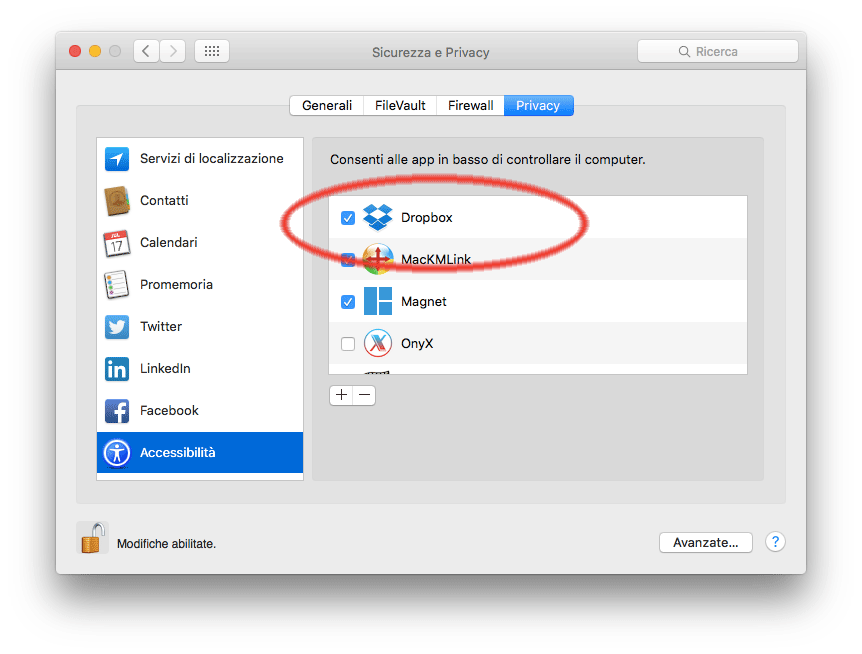La scorsa settimana un utente su Twitter prima e alcuni articoli sul sito AppleHelpWriter (qui e qui) hanno cercato di fare chiarezza su uno strano comportamento di Dropbox, il servizio di file hosting gestito dalla società omonima. Andando sui Mac con OS X in Preferenze di Sistema > Sicurezza e Privacy > Privacy e selezionando la sezione “Accessibilità” nell’elenco delle app che possono controllare il computer c’è anche Dropbox.
L’applicazione è in questo elenco senza che all’utente sia stato esplicitamente richiesto il consenso; in fase di installazione all’utente viene mostrata una finestra molto simile a quella di sistema che normalmente compare quando si eseguono azioni che richiedono l’intervento dell’utente-amministratore. Non è chiaro quale sia lo scopo per il quale Dropbox compare in questo elenco ma una volta che è qui, non ha bisogno di autorizzazioni varie ed è in grado di fare in pratica ciò che vuole senza il successivo intervento dell’utente.
Disattivare il segno di spunta e persino eliminare la voce “Dropbox” presente nell’elenco delle Preferenze Privacy non serve: al primo riavvio sarà ricollocata nella lista, senza chiedere nessuna autorizzazione all’utente.
In seguito alle polemiche, Dropbox ha fornito come spiegazione la necessità di sfruttare meglio funzioni che consentono all’app di integrarsi con il sistema. L’azienda riconosce che avrebbe dovuto comunicare meglio con l’utente, afferma che risolverà il problema con un fix ad hoc e afferma inoltre che nessuna password di sistema è da loro visualizzata o memorizzata.
La finestra di dialogo (simile alla finestra di default di OS X) sfrutta API native di OS X (create da Apple). In un documento ufficiale Dropbox spiega le motivazioni per le quali la finestra è mostrata, spiegando che senza le autorizzazioni in questione non sarebbero sfruttabili funzionalità quali l’update automatico, non sarebbe possibile sfruttare funzioni di sincronizzazione “di qualità”, attivare elementi di interazione con l’interfaccia utente.
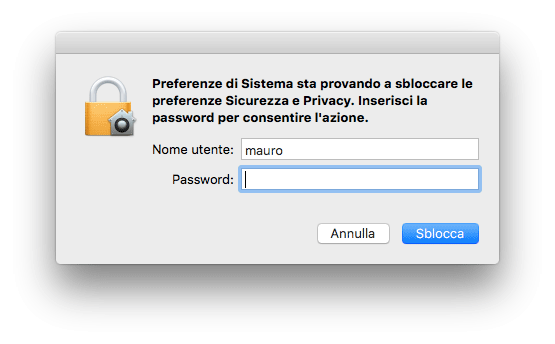
Se per qualsiasi motivo non volete che Dropbox esegui i file nella sezione Privacy delle preferenze di Sistema senza la vostra autorizzazione, spiega AppleWriter, bisogna eliminare: la cartella /Library/DropboxHelperTools, eliminare la voce Dropbox nella sezione Privacy delle Preferenze e poi eseguire un logout o un riavvio del sistema. A questo punto si può reinstallare Dropbox e quando compare la finta finestra che chiede le credenziali (si riconosce perché sul lucchetto appare il logo del servizio cloud) cliccare su “Cancel”.